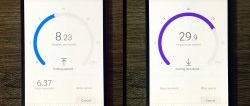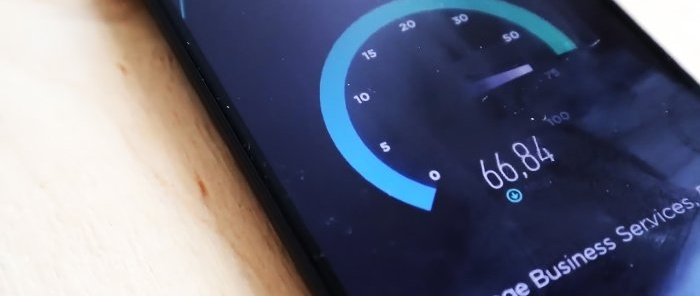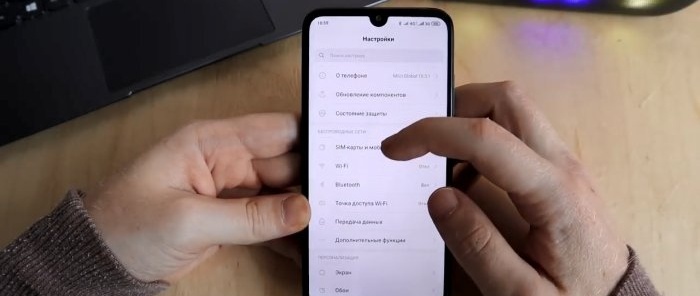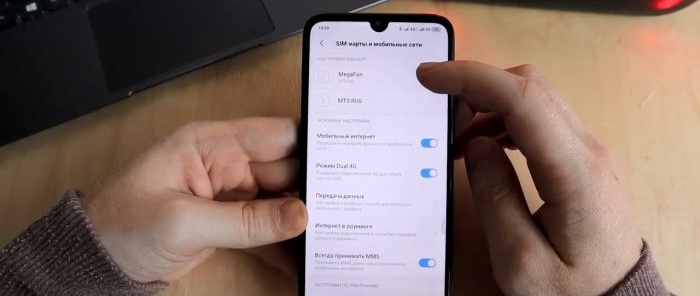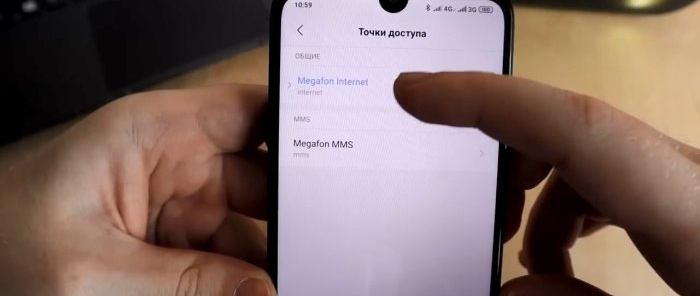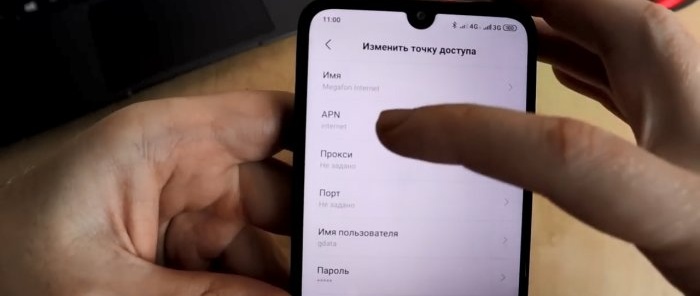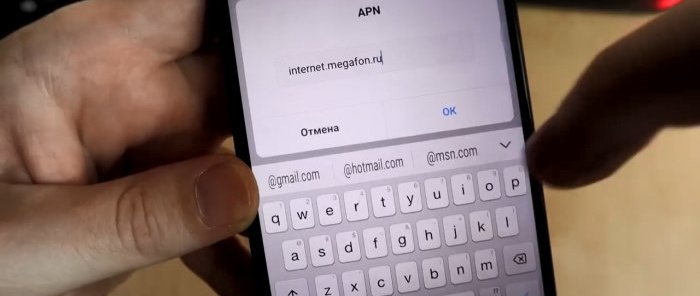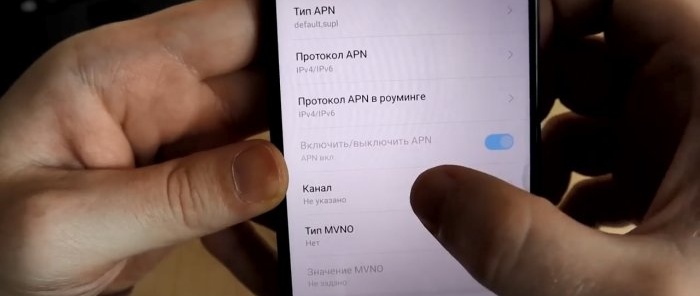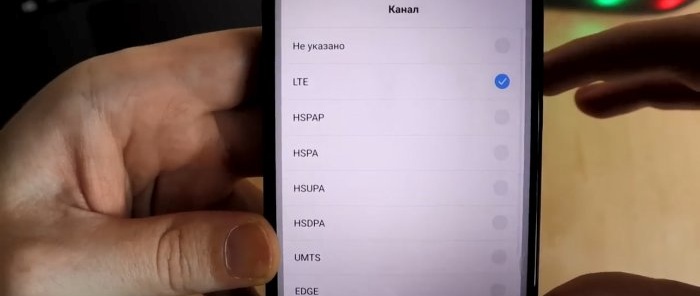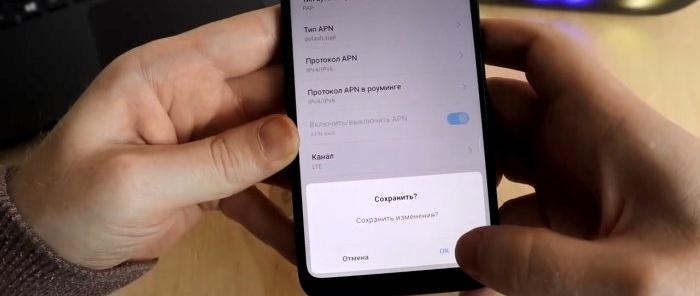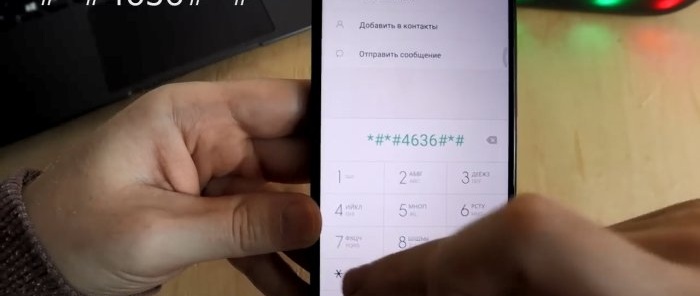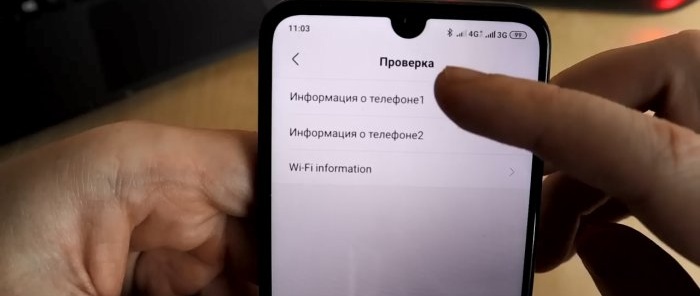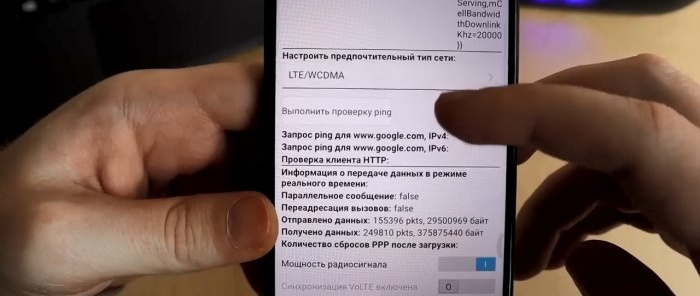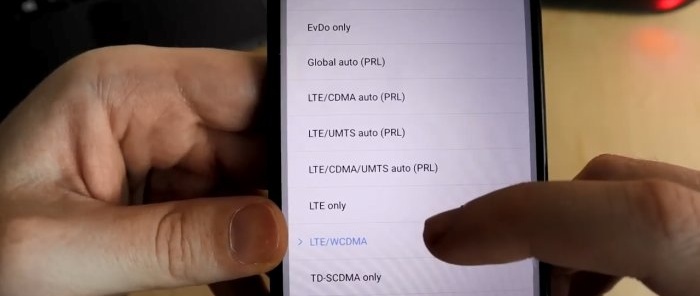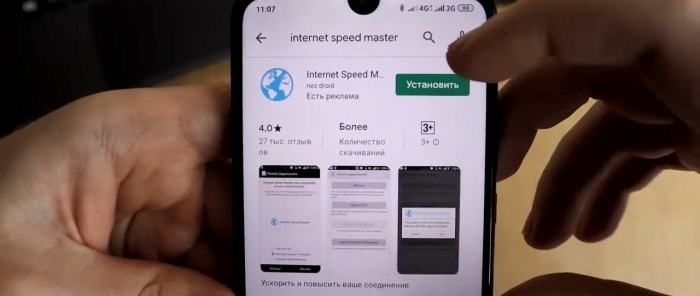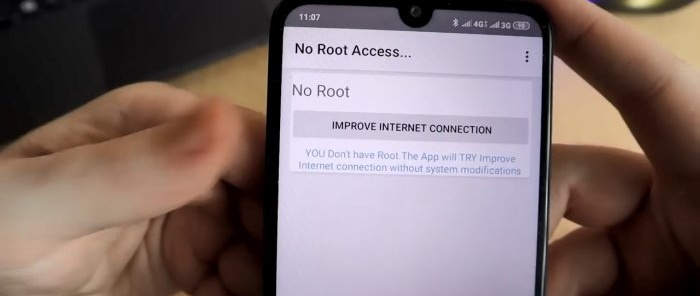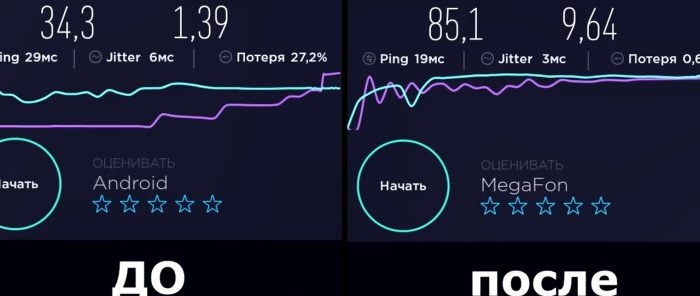Ako rýchlo zrýchliť mobilný internet na smartfóne jednoduchým nastavením
Telefón použitý pri testovaní je Xiaomi Redmi 7. Na jeho príklade sa pozrime na veľmi zaujímavý návod, ktorý sme našli na fóre „Mi Community“. Sľubuje citeľné zrýchlenie mobilného internetu. Skontrolujeme, ako dobre fungujú pokyny a ako veľmi sa práca urýchli. Otestujeme 4G mobilný internet od Megafonu. Na ovládanie rýchlosti bol použitý rozšírený program „SpeedTest.net“.
Dôležité upozornenie! Všetky tieto manipulácie s nastaveniami telefónu vykonávate na vlastné nebezpečenstvo a riziko.
Vykonáme počiatočný test so starými nastaveniami telefónu, dostaneme údaje o rýchlosti: sťahovanie 34,3 Mb/s, odosielanie 1,39 Mb/s. Tieto výsledky si uložíme na neskoršie porovnanie.
Ako zrýchliť internet na smartfóne jednoduchým nastavením
Začnime s inováciou. Prejdite do nastavení SIM karty a mobilných sietí. Vyberieme SIM kartu, ktorá distribuuje internet. Potom vyberte prístupový bod (APN). Ďalej v časti Všeobecné kliknite na vybranú SIM kartu a na držiak. Dostávame sa do nastavení prístupového bodu.
Tu musíme zmeniť dva body:
Prvá položka je „APN“. V zobrazenom okne musíte zadať „APN“. Každý mobilný operátor má svoje vlastné APN:
Vyberte „APN“ vášho mobilného operátora a zaregistrujte sa. Potom v nastaveniach prejdite nadol a vyberte položku „Kanál“. Z celého tohto zoznamu kanálov vyberieme najvyšší typ kanála. V našom prípade je to LTE. Priložíme tam kliešťa a starého kliešťa odstránime. Kliknite na tlačidlo OK. Týmto sú nastavenia pre prístupový bod dokončené.
Tu ukončíme a uložíme všetky zmeny.
Prejdime k druhému bodu. Teraz musíme zmeniť preferovaný typ siete. Ak to chcete urobiť, prejdite na Telefón a zadajte „tajný hackerský kód“))):
«*#*#4636#*#*»
Boli sme presunutí do „tajných nastavení“. Ale v skutočnosti je to len ponuka inžinierstva. Existuje aj iný spôsob, ako sa do toho dostať, ak ho poznáte, môžete ho použiť. Poďme do sekcie Informácie o telefóne 1. Telefón 1 je preto, že internet máme na prvej SIM karte. Ak ho máte na druhom, tak vyberte Informácie o telefóne 2. A potom zo všetkého obrovského množstva informácií, ktoré sa otvoria, musíte vybrať iba jednu položku – Nastaviť preferovaný typ siete. Vo veľkom zozname, ktorý sa otvorí, musíte vybrať „LTE/WCDMA“. Skratka „WCDMA“ musí byť prítomná vo vašom výbere siete. Možno napríklad „4G/WCDMA“. V žiadnom prípade si nevyberajte typ siete, ktorý túto skratku nemá. Ide o parameter 3G a v Rusku zatiaľ žiadny operátor nemôže povoliť 4G hovory. Ak teda vyberiete možnosť „Len LTE“, nebudete môcť prijímať ani uskutočňovať hovory. Takže sme si vybrali, opúšťame menu.
Posledná vec, ktorú musíte urobiť, je posilniť svoj internet pomocou aplikácie Internet Speed Master. Stiahnite si a nainštalujte ho do telefónu. Nie je potrebný žiadny ROOT, všetko robíme na štandardnom telefóne. Kliknite na jediné tlačidlo, ktoré sa otvorí, a potom na OK.
Potom musíte reštartovať telefón. To je všetko, tanec s tamburínou sa skončil. Vyšetrenie.
Poďme sa opäť pozrieť na test rýchlosti internetu, aby sme zhodnotili výsledok. Získame hodnoty - 85,1 Mb/s a 9,64. A mali sme, ako si pamätáme, 34,3 a 1,39. Rýchlosť sa niekoľkonásobne zvýšila.
Pozri si video
Podobné majstrovské kurzy